コクヨのデジタルノート「CamiApp S」のノートタイプを使ってみた
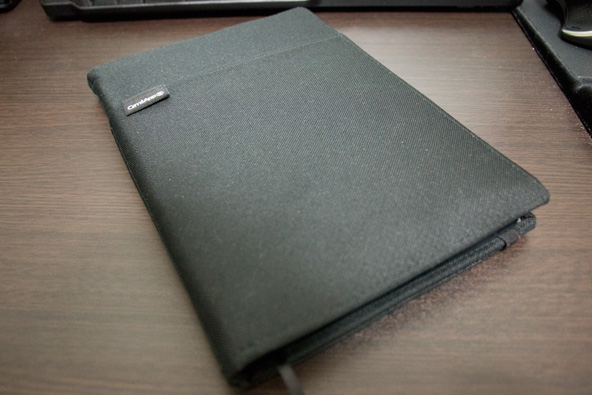
悪筆な私の場合OCRが認識してくれないのではないか、という懸念から購入するのを保留していたコクヨのデジタルノート CamiApp S ノートタイプ。しかしどうしても手書きノートを楽にEvernoteへ保存したいがために、ついに手に入れてしまいました。
届きました、「CamiApp S ノートタイプ」

こちらがCamiApp S ノートタイプの箱
箱を開けると、中にはこんなものが入っています。ちょっと厚めなノートカバーに専用ボールペン、そしてバッテリーです。充電器やケーブルは付属していないので、Micro-USBのケーブルが別途必要になります。パソコンからUSB接続することで充電できるようになっています。

CamiApp S ノートタイプの同梱物、専用のボールペンやノート、バッテリーなど。
ちょっと厚めの機械がノートカバーに入っています。買った時に重さも見ずに注文してしまったので、少し心配していましたが、重さは730gとそこまで気になるレベルではなく、安心しました。ただ、ノートPCと一緒に運ぶとなると、ちょっと考えてしまいそうですね。
さて、早速使ってみます。
ノートに書いた内容が自動的にクラウドへ
CamiAppとCamiApp S設定用のアプリをスマホにインストールしてBluetoothでスマホと接続し、保存先を設定すれば利用開始できます。
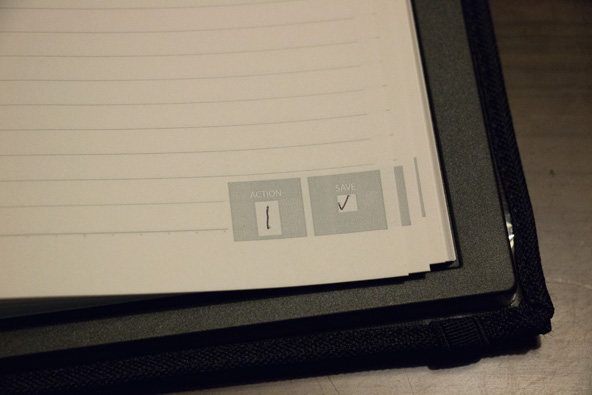
ここにチェックを入れると、設定したクラウドサービスに自動保存されます
対応するサービスは、Evernote、Dropbox、Googleアカウントを使ったカレンダーなど。CamiApp同様にアクションマーカーに数字を割り当てておくことで、保存先のサービスを指定することができます。Evernoteの場合はノートブック、タグを設定しておくことが可能。
本当はノートを取るのが好きなのだけれど、電子化することを優先してノートを使わなくなった人にとって、手放すことができなくなる逸品になるかもしれません。
保存のファイル形式はJPGかPDF、あるいはテキスト変換情報も含むPDFの3つから選択できます。
OCR機能でテキスト変換される
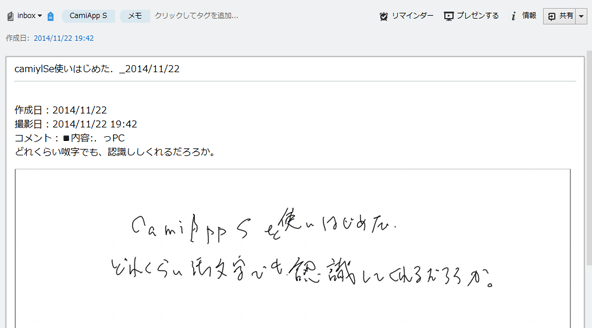
OCRでテキストとともにPDFが保存されている
画像やPDFで保存されたノートに、テキストも保存されます。これならノートに手書きした議事録を電子化する手間も省けてしまいますね。
私のように悪筆な人は、正確にテキスト変換されないことが多いようですが、それでも、これまでノートやホワイトボードノートをスマホで撮って保存していたので、その手間が省けるだけでもかなりの効率化です。
図や絵も保存
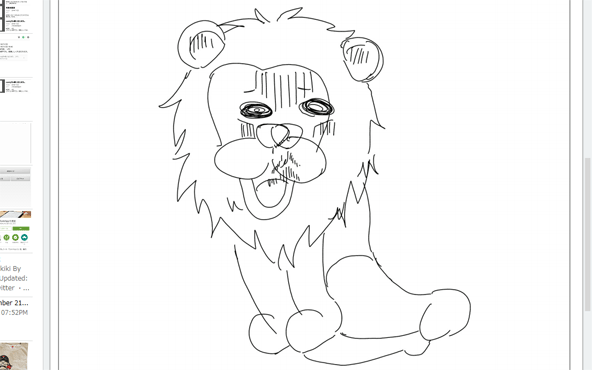
Evernoteに保存した絵
ノートに絵を描いて保存してみました。ずれてしまいましたけど、このような感じで保存されます。
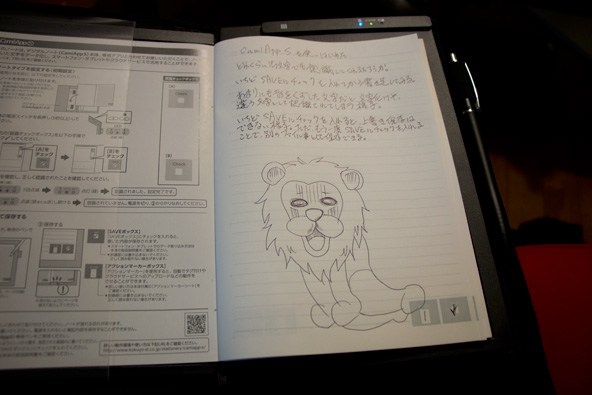
ノートに書いた実際の絵
絵だとこのようになってしまいますが、シンプルな図であれば、問題なく行けそうだと思います。
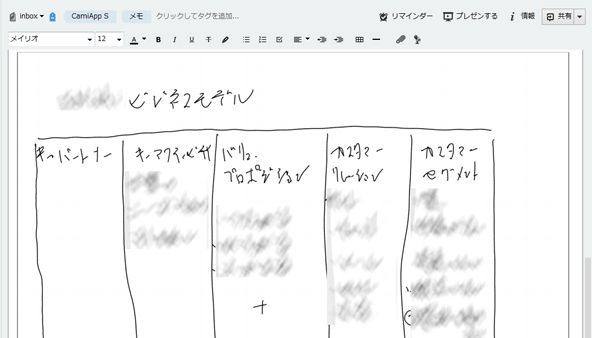
ちょっと複雑な図の場合
試しにビジネスモデルキャンバスをノートに書いて保存してみました。縦書きで書いてしまったので改行しながら書いたことも影響し、OCRは要らないなと感じたケースです。。。でも、チェックを入れるだけでEvernoteにサクッと保存できてしまうのは本当に楽で仕方ないと感じています。これは本当に癖になりそう(笑)
→ コクヨのデジタルノート CamiApp Sの購入はこちらから。iOS版、Android版、あるいはメモパッドタイプはリンク先のページで切り替えることができます。
注意点
絵を描くのにはあまり向いていない
紙がずれると位置関係がバラバラになります。文字を書いている場合はそこまで気にならなかったのですが、絵を描いていると、紙がずれた場合に、紙がずれた後に描いたものがずれた状態で保存されてしまいます。
また、保存設定を変更しないとOCRも効いてしまうので、絵が言語化されてしまいます(笑)当然なのでしょうけれど、ちょっと絵を描くのには向いていないようです。
字は丁寧に書かないと正しく認識されない
OCR機能を使って変な文章になっているところ
悪筆なことを気にせずいつもどおりに書いてみると、当初の懸念通りに中国語のようなものや誤字が発生してしまいます。私のように悪筆な人は、丁寧に書かないと正確さを求めることができないようです。機能をフルに活用するためにも、まず字を綺麗にしたいと思います。。。
できればノートの種類を選びたい
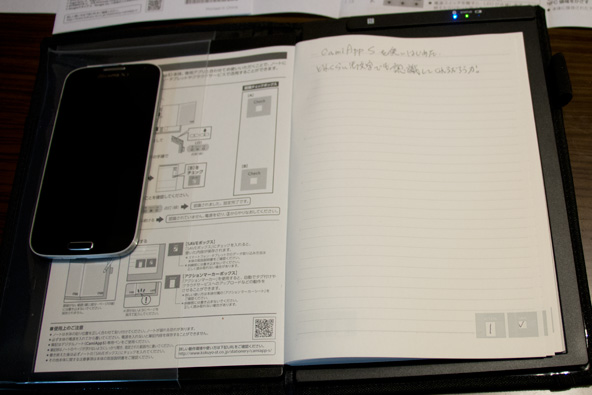
デフォルトの横罫ノート
本体に同梱されているノートは横罫・6mm。方眼ノートしか使わない私にとってはノートを書くことがあまり楽しくなくなってしまいます。替えノートには横罫のほかに方眼罫、打合せ記録タイプもあるので良いのですが、できれば同梱されるノートも選びたいところですね。
この記事を読んだ方は以下の記事もご覧いただいています
- 前の記事: 全録DIGA(BXT970)を初期設定でどれだけ使いこなせるか検証してみた
- 次の記事: スマートグラス「MOVERIO(モベリオ)」に触れてみた
- ジャンル: ノート
